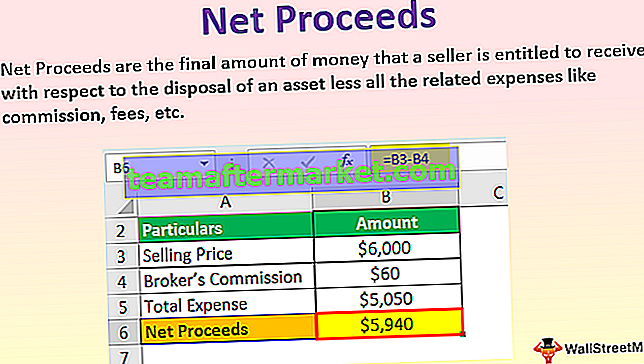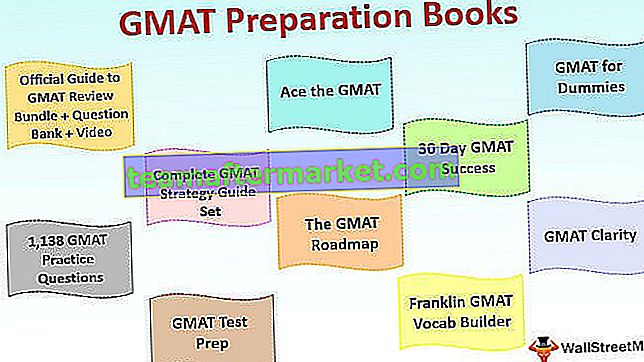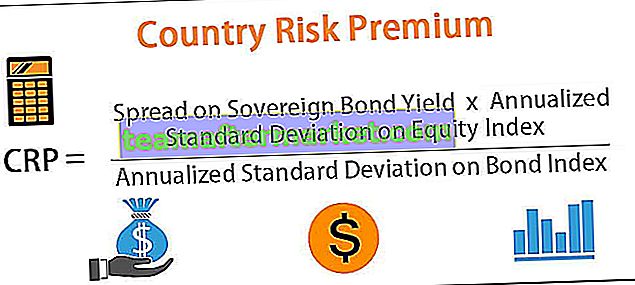EDATE är en datum- och tidsfunktion i excel som lägger till ett visst antal månader till ett datum och ger oss ett datum i ett numeriskt format av datum. Argumenten som denna funktion tar är datum och heltal, datum som startdatum till att börja med och antal månader är heltal för att lägga till det till det givna startdatumet, utgången som returneras av denna funktion är också ett datumvärde, metoden för att använda den här funktionen är = Edate (Startdatum, månader).
EDATE-funktion i Excel
EDATE-funktionen är en inbyggd funktion i MS Excel. EDATE-funktionen faller under kategorin DATE- och TIME-funktioner i Excel. EDATE i Excel används för att få ett datum samma dag i månaden, x månader tidigare eller i framtiden. EDATE-funktionen returnerar serienumret för det datum som är det angivna antalet månader före eller efter det angivna startdatumet. EDATE-funktionen i excel används för att beräkna utgångsdatum, förfallodatum och andra förfallodatum. För att få ett datum i framtiden, använd ett positivt värde i månader och ett negativt värde för datum tidigare.
EDATE Formula i Excel
Nedan finns EDATE-formeln i Excel.

EDATE i Excel har två argument där båda krävs. Var,
- Start_date = Ett datum som representerar startdatumet i ett giltigt Excel-serienummerformat.
- månader = Antalet månader före eller efter startdatum.
Hur använder jag EDATE-funktionen i Excel?
EDATE-funktionen i Excel är en WS-funktion (Worksheet). Som en WS-funktion kan EDATE i excel anges som en del av formeln i en cell i ett kalkylblad. Se några exempel nedan för mer information.
Du kan ladda ner denna EDATE-funktion Excel-mall här - EDATE-funktion Excel-mallEDATE-funktion i Excel-kalkylblad
Låt oss titta på EDATE-funktionsexemplen nedan. Varje exempel täcker ett annat användningsfall implementerat med hjälp av EDATE Excel-funktionen.
EDATE i Excel Exempel # 1 - Få samma datum 3 månader senare

I exemplet ovan returnerar EDATE (B2,3) ett datum som är tre månader senare än det datum som nämns i cell B2. Cell B2 har datum 23 september 2018. Så, datumet efter 3 månader är 23 december 2018 och detsamma visas som resultatet i cell C2 där EDATE-funktionen tillämpas.
EDATE i Excel Exempel # 2 - Lägg till månader till dags dato

I exemplet ovan innehåller cell B5 till B7 källdatumet.

Cell C5 till C7 innehåller antalet månader som ska läggas till datumen från B-kolumnen.

Cell D5 till D7 innehåller resultatdatumet.

EDATE-funktionen som används är EDATE (B5, C5), EDATE (B6, C6) respektive EDATE (B7, C7).

Rad 5, datumet är 1 januari 2018 och 12 månader läggs till datumet som resulterar i datum 1 januari 2019. Rad 6, datumet är 10 januari från vilket ett år dvs 12 månader dras till och med datumet som 10 januari 2017 Rad 7, källdatumet är 23 september 2018, till vilket 24 månader, dvs. två år läggs till, och resultatdatum är 23 september 2020.
EDATE i Excel Exempel # 3 - Beräkna pensionsdatum från födelsedatum

I exemplet ovan anges födelsedatumet. Från att använda födelsedatum (kol B) och kriterierna för pensionsålder beräknas pensionsdatum (kol C). Years Left är en annan kolumn (Col D) där antalet år av tjänsten kvar beräknas med hjälp av YEARFRAC Excel-funktionen.

Som visas i ovanstående EDATE-funktion i Excel 1-rutan, dvs. EDATE (B10,12 * 58), innehåller B10 födelsedatum som är 21 maj 1965.

I skärmbilden ovan är pensionsdatumet beräknat den 21 maj 2023, vilket är 58 år efter födelsedatumet.
2: a formeln är YEARFRAC (TODAY (), C10), dvs. skillnaden mellan dagens datum och pensionsdagen som är 4 år 7 månader. Tänk på skärmdumpen nedan.

Samma EDATE-funktion tillämpas på de återstående två raderna. dvs. B11 och Cl

Cell B11 innehåller födelsedatum den 5 september 1962. Beräknat pensionsdatum är 5 september 2020 vilket är 58 år efter födelsedatumet
Och åren kvar i cell D11 beräknas vara 1,9 vilket är 1 år 9 månader efter dagens datum.

EDATE i Excel Exempel # 4– Beräkna utgångsdatum

I exemplet ovan innehåller cell B14 produktens startdatum eller tillverkningsdatum, cell C14 innehåller den tid som produkten kan konsumeras. Cell D14 är den resulterande cellen som anger produktens utgångsdatum. Här är den 3 april 2018 tillverkningsdatumet och varaktigheten är 30 dagar vilket innebär en månad. Så, den använda EDATE-formeln är EDATE (B14,1) och resultatet är 3 maj 2018 vilket är 1 månad efter startdatumet. Cell D14 innehåller resultatet.
Saker att komma ihåg om EDATE i Excel
- Den andra parametern i EDATE Excel-funktionen måste vara ett positivt tal.
- Om startdatum är ett ogiltigt datum returnerar EDATE i excel #VALUE! felvärde.
- Om månader inte är ett heltal trunkeras värdet till ett heltal.
- Microsoft Excel lagrar datum som löpande serienummer så att de kan användas i beräkningar. Som standard är serienummer 1 den 1 januari 1900 och serienumret 1 januari 2001 är 36892.